今この記事を読んでいる人は、今まさにこの件で壁にぶち当たって試行錯誤している。
たぶんそうだと思います。
あなたが今悩んでいるのは以下のような症状ではないでしょうか?
- ゆっくりムービーメーカーで作った動画がAviUtl側で出力しようとするとエラーメッセージが出て処理できない。
- そもそもAviUtl側で再生した時に、音ズレしてしまう。
- 動画が途中でフリーズして動かなくなる。
最初にトラブルとすればこのあたりかと推測します。
役に立てるかどうかはわかりませんが僕の失敗談をお話しします。
最初僕は致命的な設定ミスをしていました。
これは最初一定数の人がやるであろう失敗だと思います。
そもそもゆっくりムービーメーカーっていうのはAviUtlという動画編集ソフトと連携して使うソフトですのでその連携がうまくできてないと必ずトラブルが起きるんですね。
この2つのソフトは完全無料で使える反面、面倒臭い部分もあります。
設定の数値などには気をつけたほうがいいです。
とはいっても慣れてしまえば簡単です。
ゆっくりムービーメーカーで音ズレが起きる原因
原因は動画設定値の入力間違いでした。
ここを間違うと致命的です。
見落としてました。
ゆっくりムービーメーカー側で、ファイル > 動画の設定。
以下のような画面になります。
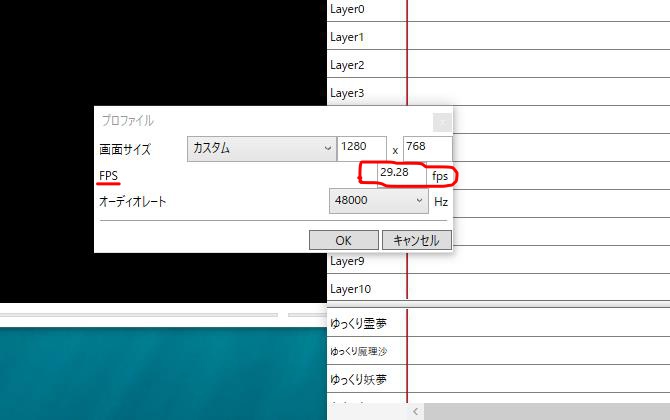
僕はこの時点でFPSの数値をどういうわけか429と入れていました。
そりゃ正常に動かんようになるわな。
FPSはフレームレートともいい、1秒間の動画で見せる静止画の枚数(コマ数)です。
(fpsという言葉自体は知ってたけど、意味は全然知らんかった。。。)
動画って原理としてはパラパラ漫画のようなものらしいです。
FPSはコマ数。
元の動画本来のコマ数とゆっくりムービーメーカーに入力したコマ数が違ってたんです。
ゆっくりムービーメーカーで編集している時は普通に再生できるので気づきませんが、exoファイルを出力してAviUtlで読み込んだ時に音がズレたりフリーズしたりと様々な不具合が生じるわけです。
掛け違えたボタンみたいなものでだんだんズレてくるんですね。
原理としてはこんなところです。
さて、問題は編集する動画本来のFPSはどうやって調べるの?っていう疑問が湧いてくることでしょう。
以下にその方法を書いています。
動画のFPSなどを調べる方法
コーデックチェッカーという便利な無料のソフトがあるのでそれを使いましょう。
たいていが海外のソフトで様々なものがありますが、「MediaInfo」が使いやすいです。
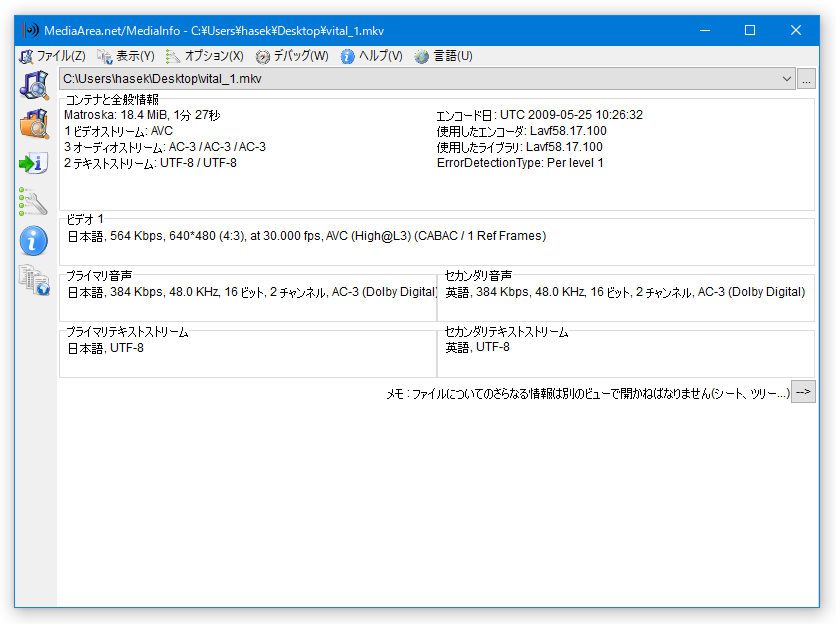
導入方法はリンク先に書いてあるのでそれを参考にしてインストールしてください。
このソフトをインストールすると動画ファイルを右クリックしたときに「MediaInfo」という項目で出てくるようになるんです。
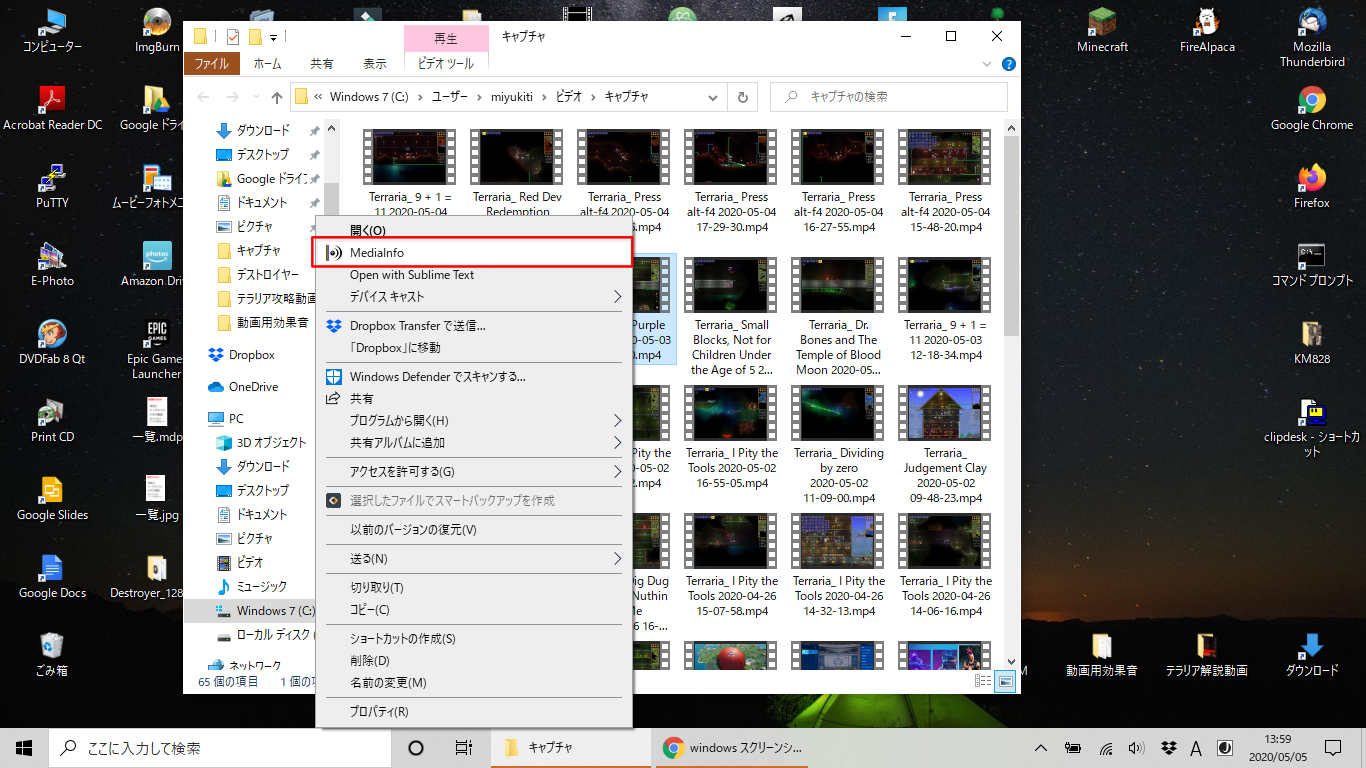
それを選択するとその動画にかんするFPSなどの情報が見れるわけです。
より詳細な情報を見たい場合は表示>ツリーとすると見れます。
今回必要だったFPSの数値もほらこのとおり↓
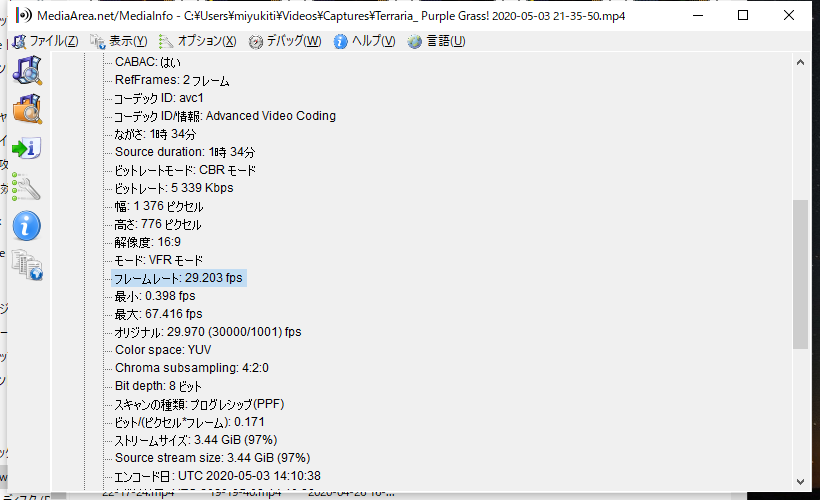
この手軽さがMediaInfoの使いやすい点だと思います。
面倒な部分もあるがゆっくりムービーメーカーとAviUtlは素晴らしいソフトだと思う
ゆっくりムービーメーカーを知らない人のためにちょっと説明。
動画編集ソフトをどれにするかを決める参考にでもしてください。
ゆっくりムービーメーカーだけでMP4などの動画ファイルを出力することはできません。
出力はAviUtlじゃないとできないんです。
だから連携しないといけないんです。
大まかな流れとしては、
- ゆっくりムービーメーカーでexoファイルを作成
- exoファイルをAviUtlで読み込む
- AviUtlでMP4を出力
となります。
この点が非常に面倒ですね。
有料のソフトであればもっと簡単ではありますが、それでも僕は初めて使う動画編集ソフトとしてはゆっくりムービーメーカーをお勧めします。
なぜかというと有料の使いやすいソフト(例えばフィモーラとか)を使ったとしてもどこかで壁にぶち当たる可能性が高いからです。
ゆっくりムービーメーカーは最初の設定などでやらなければならない事が多いですが、その過程で動画作成に必要な様々な知識が身に付き結果として大きくスキルアップできるんです。
今の時代、ネットでたいていの事は調べる事ができます。
問題が起きたら自分で調べて解決する。
それを繰り返して前に進む事が大事です。
逆にそれができないと有料のものの良い面を十分に活かす事ができないと思うんです。
まずは無料でできる事をやるのがおすすめです。
無料とはいえゆっくりムービーメーカーは非常に優秀なソフトです。
一応一通りの事は何でもできますのでぶっちゃけこれで十分かもしれません。
有料のよりも優れた点もたくさんあるので。
- 起動が速い、動作が軽い
- 自分の代わりに喋ってくれる
- 無料である、コストがかからない
- 他の人が作ったプラグインで機能を拡張できる
あと今の時代、価格が高ければ優れているとは限りません。
むしろ逆の事も多いです。
そもそも有料のソフトってバージョンアップするとまた買わなければいけないという事が少なくありません。バージョンアップしても費用がかからないと謳っているいるところでも、ソフトの名前そのものを変えてきて結局は買わなければ使えないという事もありますね。
最終的には自分でいろいろ試してみるのが一番ですが、もし初めて動画編集をやるのであれば無料のAviUtlやゆっくりムービーメーカーはおすすめだという話でした。
ではまた!
次の記事でお会いしましょう。



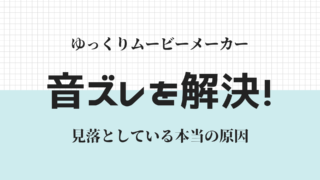
コメント